„Microsoft Teams“ yra puiki komandų bendradarbiavimo platforma. Dėl savo universalumo jis yra puikus pasirinkimas verslo vartotojams ir įmonėms, taip pat mokyklų mokytojams ir studentams. Tačiau puikus nereiškia tobulas. Vis dar trūksta dešimčių esminių funkcijų, pavyzdžiui, parinkties rūšiuoti komandos narius pagal vardus.
Komandų narių vardų rūšiavimas abėcėlės tvarka
Šiuo metu „Microsoft Teams“ darbalaukio programoje nėra parinkties rūšiuoti komandos narių vardus abėcėlės tvarka.
Daugelis vartotojų tikrai nekenčia, kad negali rūšiuoti narių sąrašo abėcėlės tvarka. Tiesą sakant, tai labai neefektyvu šeimininkams ir organizatoriams. Net jei atsisiųsite susirinkimo dalyvių sąrašą , vardai ir pavardės bus rodomi tame pačiame lauke. Žinoma, vis tiek galite patikrinti, kas dalyvavo susitikime, bet negalite filtruoti rezultatų pagal abėcėlę.
Galimi sprendimai
Teams vartotojai yra išradingi žmonės ir dėl to nekyla jokių abejonių. Kai kuriems iš jų pavyko rasti daugybę būdų, kaip surūšiuoti vartotojų vardus abėcėlės tvarka. Štai keletas idėjų žemiau.
Naudokite SharePoint
Kad galėtumėte naudoti šį metodą, turite būti grupės savininkas.
Eikite į savo „SharePoint“ paskyrą ir spustelėkite narius, esančius tiesiai po Stebimi .
Dalyje Grupės narystė spustelėkite parinktį Atidaryti sąrašą programoje "Outlook" .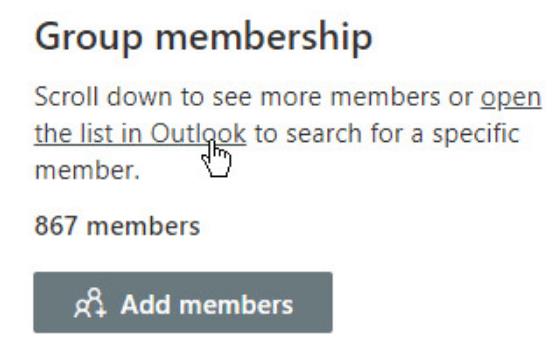
Patikrinkite, ar grupės nariai išvardyti abėcėlės tvarka.
Naudokite Teams Mobile
Jei naudojatės Teams Mobile programėle, komandos narių sąrašas pateikiamas abėcėlės tvarka.
Paprašykite „Microsoft“ pridėti šią funkciją
Jei norite, kad „Microsoft“ pridėtų naują parinktį, leidžiančią vartotojams filtruoti komandos narius abėcėlės tvarka, galite balsuoti už šią idėją „Microsoft Teams UserVoice“ svetainėje.
Jei esate mokytojas, rankiniu būdu rūšiuoti mokinių vardus yra juokingai daug laiko reikalaujanti užduotis. Šiuo metu dalyvių sąrašas rūšiuojamas pagal vardą. Galimybė pertvarkyti sąrašą ir filtruoti pagal pavardę būtų labai naudinga mokytojams.
Išvada
Nors šiuo metu negalite rūšiuoti Teams vartotojų pagal pavardę, yra vilties, kad Microsoft gali pridėti šią parinktį būsimame naujinime. Jei turite kitų patarimų, kaip rūšiuoti komandos narius pagal pavadinimą, pasidalykite savo idėjomis toliau pateiktuose komentaruose.

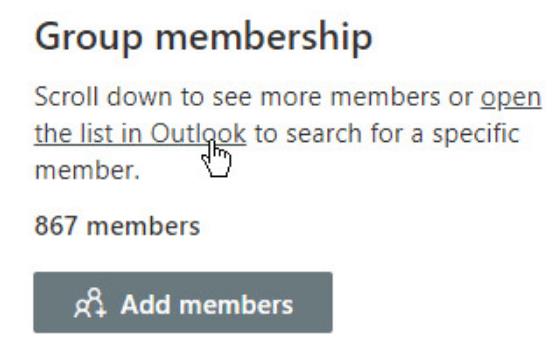






![Jungtyje veikia sena konfigūracija [Visas vadovas] Jungtyje veikia sena konfigūracija [Visas vadovas]](https://blog.webtech360.com/resources3/images10/image-339-1008190117267.jpg)





















